本日から開催のイベント「技術書典9」のオンラインでAffinity技術書「Affinity Suite」と題する「電子書籍+書籍セット」を購入しました
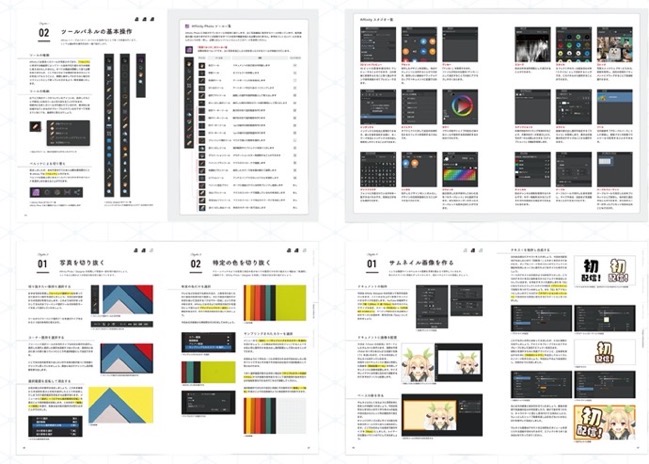
電子書籍は、PDFの見開きになっていてLiquidTextなどでは表示が小さくなって使いにくいので、単独のページに変換して利用することにしました
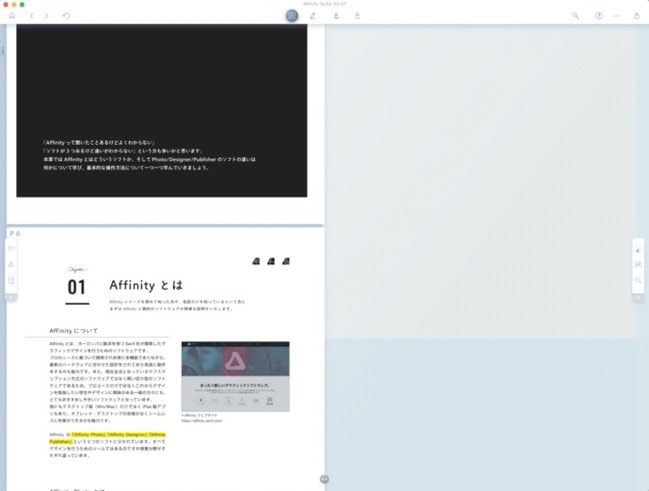
見開きになっているPDFファイルを単独ページに分割する方法
- まず、無料の仮想プリンタ「VipRiser」をダウンロードします
- 仮想プリンタ「VipRiser」を解凍し、Ctrlキーを押しながら起動します
- ポップアップメニューが開くので「OK」をクリックします
- 「システム環境設定」>「プリンタ」で仮想プリンタ「VipRiser」が表示されることを確認します
- Macでアプリ「Adobe Acrobat Reader DC」で見開きになっているPDFファイルを開きます
- メニューの「ファイル」>「プリント…」を選択します
- プリンターから「VipRiser」を選択し、ページサイズ処理で「ポスター」を選択します
- 「印刷」をクリックすると分割が始ります
- 暫くすると保存先の選択ダイアログが表示されるので「Copy to Desktop」を選択します
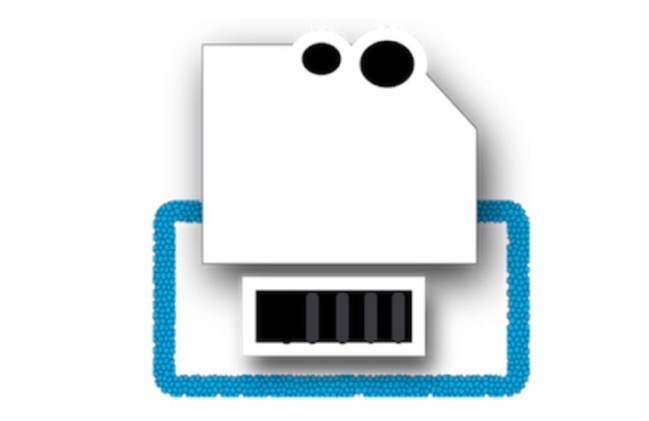
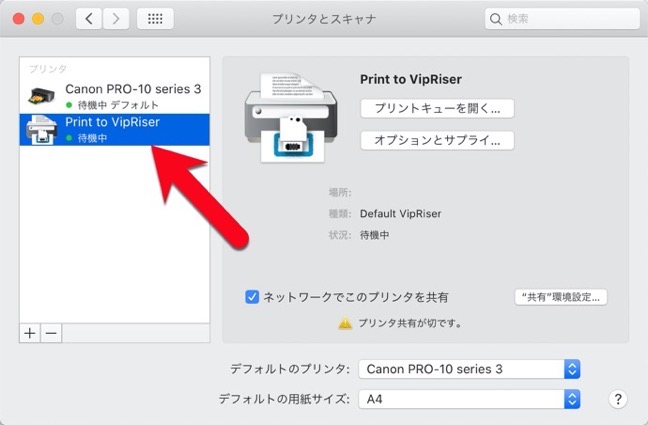
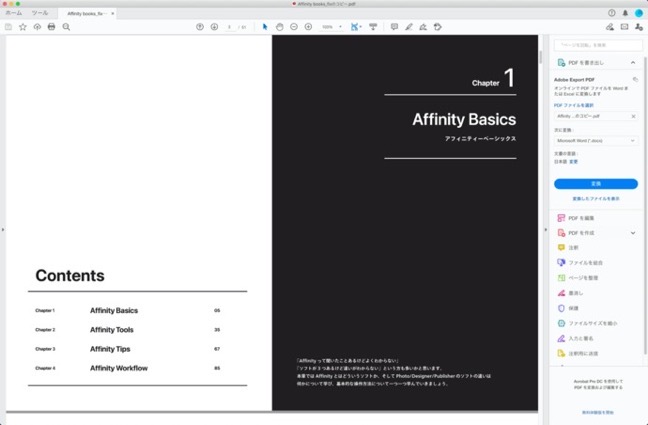
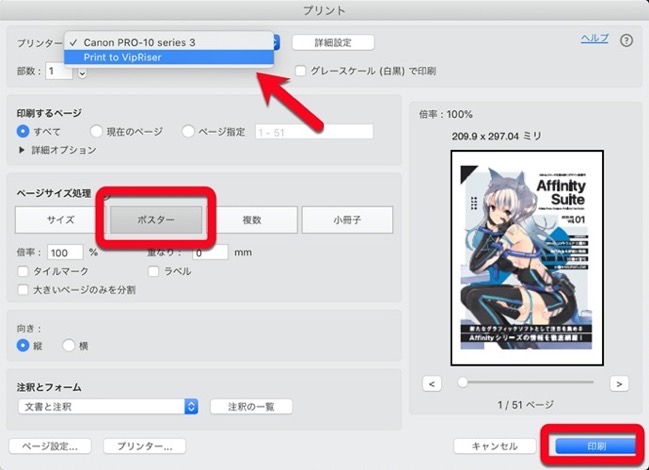
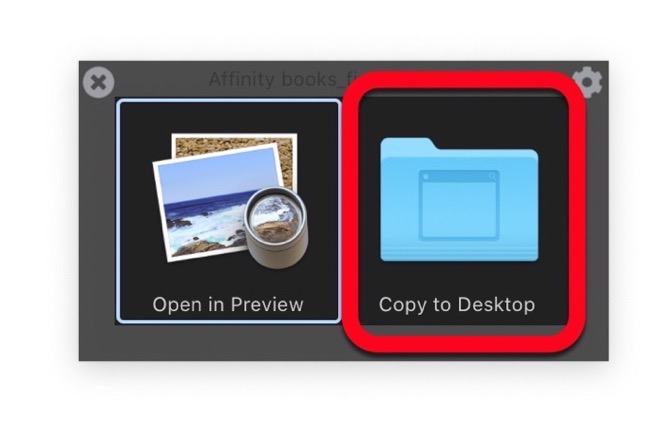
*注意、「VipRiser」を使って単独ページに分割すると、ファイルサイズが10倍以上に増加しますので注意が必要です、ちなみに今回は元のファイルサイズの79.1MBから、959.8MBに増えました
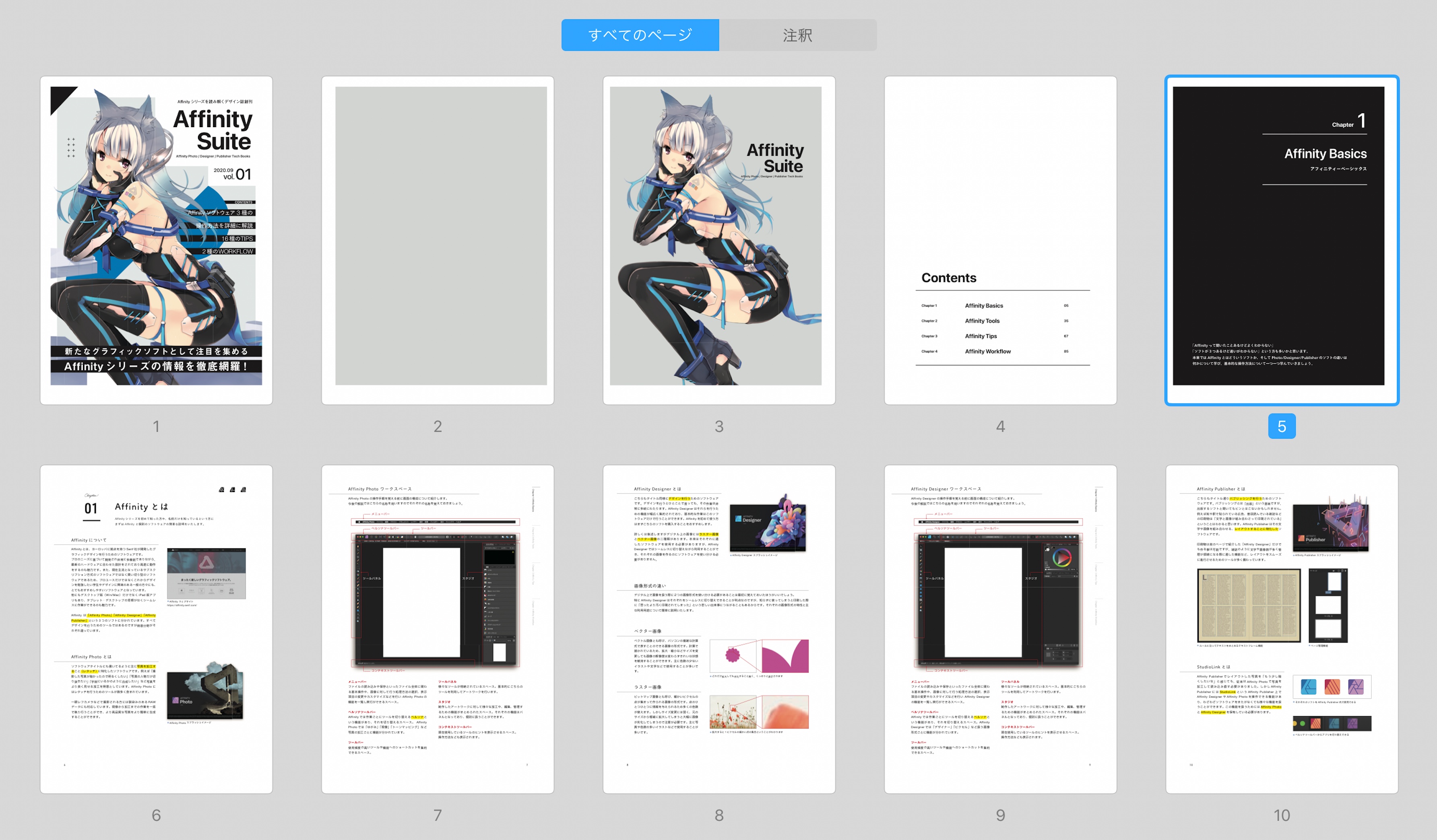

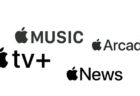
LEAVE A REPLY